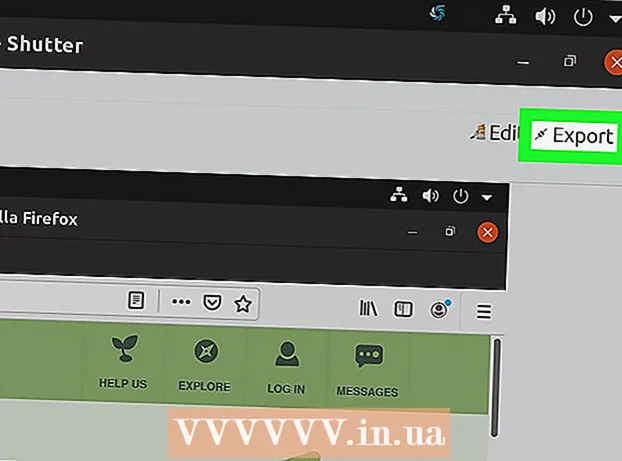Författare:
Alice Brown
Skapelsedatum:
28 Maj 2021
Uppdatera Datum:
1 Juli 2024

Innehåll
Din avatar är en representation av dig på internetforum och andra internetgemenskaper. En bra avatar hjälper andra användare att känna igen dig och hjälper till att forma en mer sammanhållen online -karaktär. Du kan använda en avatar på alla dina favoritsajter för att utveckla ditt personliga varumärke, eller så kan du använda olika avatarer för olika grupper. För att lära dig hur du skapar en bra avatar på några minuter, se steg 1 nedan.
Steg
Metod 1 av 2: Kom på en design
 1 Utforska gemenskapen. Ett bra sätt att få en uppfattning om din avatar är att utforska gemenskapen där du postar. Många människor använder en avatar, som på något sätt hänvisar till gemenskapen och hjälper till att definiera dina intressen.
1 Utforska gemenskapen. Ett bra sätt att få en uppfattning om din avatar är att utforska gemenskapen där du postar. Många människor använder en avatar, som på något sätt hänvisar till gemenskapen och hjälper till att definiera dina intressen. - 2 Om du till exempel publicerar på spelforum, överväg att använda en bild av hjälten i ditt favoritspel. Om du publicerar på bilforum, välj en bild av ditt favoritmärke och modell.
 3 Kontrollera ditt namn på forumet. Nästan alla forum kräver att ett unikt användarnamn skapas, och många människor baserar sin avatar "mer avlägsen" för användarens räkning. Detta hjälper till att skapa en visuell anslutning till ditt användarnamn, eftersom människor snabbt kan se vem som postar.
3 Kontrollera ditt namn på forumet. Nästan alla forum kräver att ett unikt användarnamn skapas, och många människor baserar sin avatar "mer avlägsen" för användarens räkning. Detta hjälper till att skapa en visuell anslutning till ditt användarnamn, eftersom människor snabbt kan se vem som postar. - Om du till exempel väljer namnet på din favorit seriefigur kan du använda bilden av den karaktären som din avatar. Om ditt användarnamn är "Rider" kan du välja bilden på en häst.
 4 Tänk på din online -karaktär. Alla agerar annorlunda på Internet än de gör i verkligheten. Ta hänsyn till online -karaktären när du utformar din avatar. Din avatar bör vara en återspegling av vem du är i detta samhälle.
4 Tänk på din online -karaktär. Alla agerar annorlunda på Internet än de gör i verkligheten. Ta hänsyn till online -karaktären när du utformar din avatar. Din avatar bör vara en återspegling av vem du är i detta samhälle. - Till exempel, om du har tagit dig tid att utveckla en rolig personlighet, borde din avatar förmodligen vara knäpp och oväntad.
Metod 2 av 2: Skapa en avatar
 1 Hitta bilden. Om du inte vill måla din egen bild måste du hitta en som du kan använda. Använd verktyg som Google Bildsökning eller Bing för att hitta den perfekta bilden, eller använd en bild du gjort själv.
1 Hitta bilden. Om du inte vill måla din egen bild måste du hitta en som du kan använda. Använd verktyg som Google Bildsökning eller Bing för att hitta den perfekta bilden, eller använd en bild du gjort själv.  2 Se till att objektet ska skala bra. Forumavatarer är nästan alltid ganska små, så ditt avatarobjekt bör vara lätt att urskilja när det minskar i storlek. Landskap och andra helbildsfotografier är inte bra för avatarer. Ansikten, former, objekt, ritningar och andra lätt urskiljbara objekt gör avatarer mycket bättre.
2 Se till att objektet ska skala bra. Forumavatarer är nästan alltid ganska små, så ditt avatarobjekt bör vara lätt att urskilja när det minskar i storlek. Landskap och andra helbildsfotografier är inte bra för avatarer. Ansikten, former, objekt, ritningar och andra lätt urskiljbara objekt gör avatarer mycket bättre.  3 Öppna bilden med bildredigeringsprogram. Du behöver inget konstigt för att skapa din avatar, såvida du inte planerar att lägga till effekter eller text. Vilken bildredigeringsprogramvara som helst - från Paint till Photoshop.
3 Öppna bilden med bildredigeringsprogram. Du behöver inget konstigt för att skapa din avatar, såvida du inte planerar att lägga till effekter eller text. Vilken bildredigeringsprogramvara som helst - från Paint till Photoshop.  4 Beskär objektet. Eftersom du inte har mycket utrymme att arbeta med avatarer, beskära allt runt ämnet. Det finns flera sätt att göra detta, beroende på vilket program du använder; men det finns ett sätt som är universellt för alla program:
4 Beskär objektet. Eftersom du inte har mycket utrymme att arbeta med avatarer, beskära allt runt ämnet. Det finns flera sätt att göra detta, beroende på vilket program du använder; men det finns ett sätt som är universellt för alla program: - Klicka på det rektangulära markeringsverktyget och välj endast objektet.
- Kopiera den till ditt urklipp och öppna sedan en ny fil i en bildredigerare.
- Klistra in det kopierade blocket så att endast objektet finns på duken.
 5 Kontrollera de tillåtna måtten på forumet. Olika forum har olika regler för storlekstolerans för avatarbilden. Området är vanligtvis 50 x 50 px till 100 x 100 pixlar. De flesta forum informerar dig om gränserna när du använder Avatar -uppladdningsfunktionen i din användarprofil.
5 Kontrollera de tillåtna måtten på forumet. Olika forum har olika regler för storlekstolerans för avatarbilden. Området är vanligtvis 50 x 50 px till 100 x 100 pixlar. De flesta forum informerar dig om gränserna när du använder Avatar -uppladdningsfunktionen i din användarprofil. - Vissa forum tillåter användning av rektangulära avatarer, inte bara rutor.
- Vissa forum tillåter mycket stora avatarer.
 6 Välj skala eller beskära bilden. Nu när ditt objekt är fristående och du känner till din avatars storleksgränser kan du välja om du vill skala ner bilden eller beskära den del som passar dimensionerna. Olika program har olika sätt att göra detta, men vanligtvis finns det alternativet "Ändra storlek på bild". Paint har knappen Ändra storlek på fliken Hem, medan du i Photoshop kan klicka på Bild → Bildstorlek för att zooma in och ut.
6 Välj skala eller beskära bilden. Nu när ditt objekt är fristående och du känner till din avatars storleksgränser kan du välja om du vill skala ner bilden eller beskära den del som passar dimensionerna. Olika program har olika sätt att göra detta, men vanligtvis finns det alternativet "Ändra storlek på bild". Paint har knappen Ändra storlek på fliken Hem, medan du i Photoshop kan klicka på Bild → Bildstorlek för att zooma in och ut. - Skala eller beskära alla - Beror på objekt och bildstorlek. Om objektet upptar hela bilden, till exempel en bilbild, kommer skalning att säkerställa att allt detta ingår i avataren. Om bara en del av ämnet kommer att användas för din avatar, till exempel ett ansikte, kan du bara beskära den delen.
- Du kan också göra en kombination av de två. Om du till exempel har en superhjältebild (för stor) kan du skala ner den lite och sedan bara beskära huvudet så att det passar.
- När du skalar en hel bild ska du vara medveten om att byte av bildförhållande kommer att resultera i en sträckt eller klämd bild. Till exempel, om den ursprungliga bilden är rektangulär och du skalar ner den till kvadrat, ser bilden klumpig ut. För att undvika detta, beskär först bilden så att den passar avatarens proportioner.
 7 Spara miniatyrbilden. När bilden har skalats ner och beskurits är du redo att spara den. Dubbelkolla att den uppfyller storlekskraven och spara sedan bilden som en PNG -fil. Detta kommer att resultera i bästa kvalitet i minsta möjliga dimension. Detta är viktigt eftersom många forum har såväl filstorlekar som storleksbegränsningar.
7 Spara miniatyrbilden. När bilden har skalats ner och beskurits är du redo att spara den. Dubbelkolla att den uppfyller storlekskraven och spara sedan bilden som en PNG -fil. Detta kommer att resultera i bästa kvalitet i minsta möjliga dimension. Detta är viktigt eftersom många forum har såväl filstorlekar som storleksbegränsningar. - 8 Lägg till text i din avatar. Om du har utrymme kan du lägga till text i din avatar. Tänk på att beroende på storleksgränserna som ditt forum ställer kan du inte låta bli att ha mycket plats.Det kan vara svårt att lägga till skarp text till en 50 x 50 bild.
 9 Vid denna tidpunkt kan du vara klar. Du kan ladda upp din avatar med uppladdningsfunktionen i din användarprofil. Om du vill lägga till effekter eller text till din avatar, läs sedan vidare.
9 Vid denna tidpunkt kan du vara klar. Du kan ladda upp din avatar med uppladdningsfunktionen i din användarprofil. Om du vill lägga till effekter eller text till din avatar, läs sedan vidare. - Om du ska lägga till text, rekommenderas att du använder ett bildredigeringsprogram som Photoshop eller GIMP, eftersom de ger mycket fler alternativ för teckensnitt och skalning än program som Paint. Kolla in denna handledning för mer information om hur du lägger till text med Photoshop.
 10 Lägg till effekter i din avatar. Om du vill väcka din avatar till liv kan du använda avancerade redaktörer som Photoshop eller GIMP för att lägga till specialeffekter i din bild. Korrekt användning av effekter kan verkligen göra att din avatar sticker ut och kan ge den en professionell smak.
10 Lägg till effekter i din avatar. Om du vill väcka din avatar till liv kan du använda avancerade redaktörer som Photoshop eller GIMP för att lägga till specialeffekter i din bild. Korrekt användning av effekter kan verkligen göra att din avatar sticker ut och kan ge den en professionell smak. - Lägg till skugga för att din avatar ska se mer 3D ut.
- Justera ljuset och skuggan för en ljusare bild.
- Lägg till en glittereffekt för att få din avatar att glittra.
- Lägg till chiaroscuro i din avatar så att det ser mer hotfullt ut.
- Förvandla din avatar till ett projekt så att det ser mer mekaniskt ut.
Tips
- Det finns många online -avatarverktyg som gör att du kan ladda upp och anpassa bilder utan att behöva redigera programvara.
Varningar
- Inkludera inte personlig information i din avatar.